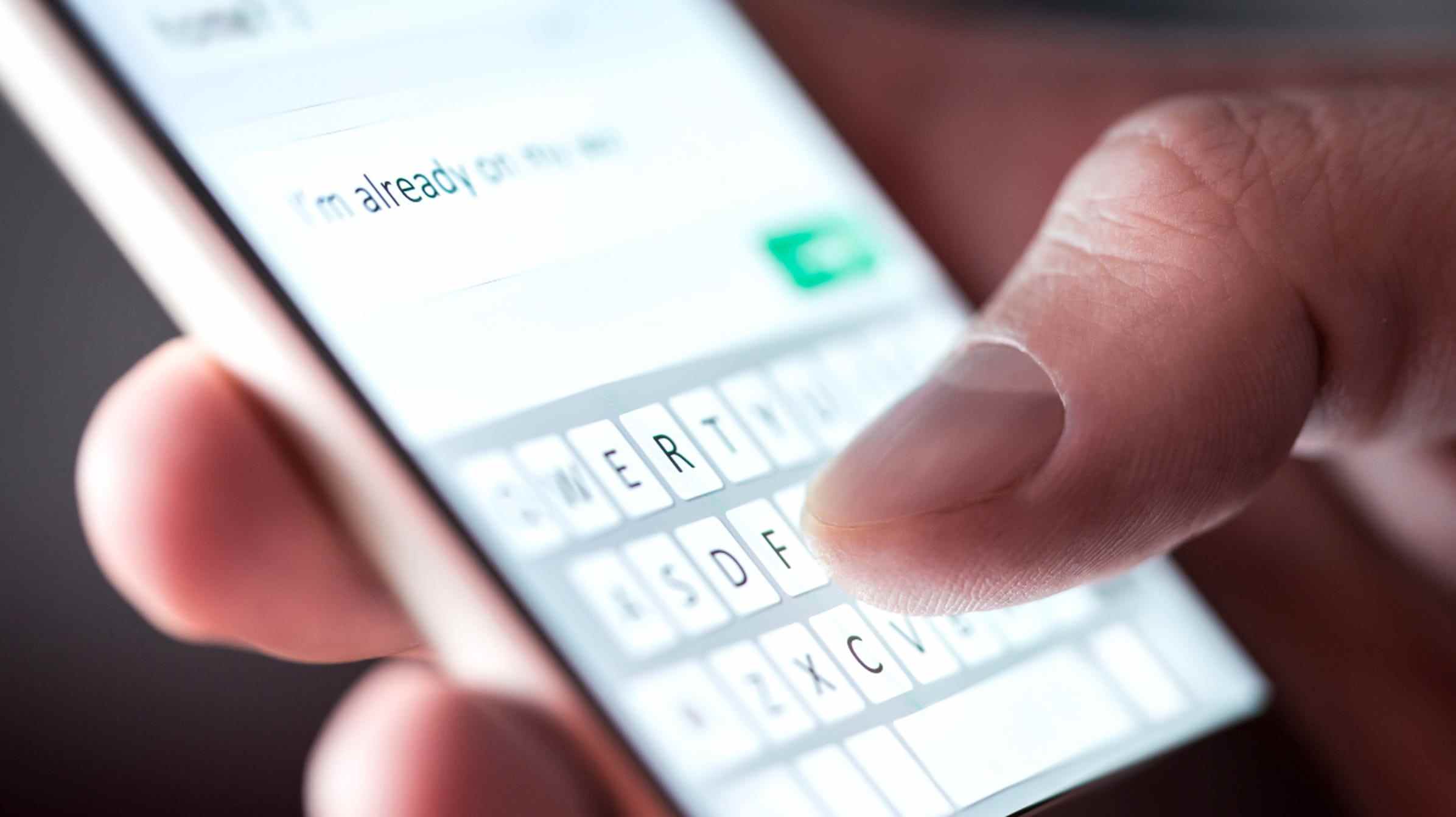Vous pouvez activer la correction automatique sur Android à l’aide des paramètres du clavier pour votre clavier spécifique. Sur Windows, iPhone et iPad, vous pouvez trouver la fonctionnalité dans les paramètres de votre appareil. Sur Mac, la fonctionnalité se trouve dans les Préférences Système. Dans Microsoft Word, activez la fonctionnalité sous « Options Word ».
La correction automatique est un outil incroyable qui corrige automatiquement vos mots mal orthographiés. Bien que la fonctionnalité soit activée par défaut sur de nombreux appareils, vous pouvez également l’activer manuellement. Nous allons vous montrer comment faire cela sur Android, Windows, iPhone, iPad, Mac et Microsoft Word.
EN RELATION: Comment utiliser la vérification orthographique de la recherche Google partout sur Chrome
Activer la correction automatique sur Android
La façon dont vous activez la correction automatique sur Android varie selon le modèle de téléphone que vous utilisez. Dans la plupart des cas, vous pouvez trouver l’option dans les paramètres de votre téléphone ou de votre clavier.
Ici, nous avons couvert les étapes pour activer la correction automatique sur les téléphones Samsung à l’aide du clavier Samsung et de Gboard.
Activer la correction automatique sur un téléphone Samsung
Si vous utilisez Samsung Keyboard sur votre téléphone Samsung Android, vous pouvez activer la fonction de correction automatique en suivant les étapes ci-dessous.
Ouvrez Paramètres sur votre téléphone et sélectionnez « Gestion générale ».

Appuyez sur « Paramètres du clavier Samsung ».

Choisissez « Remplacement automatique ».

Activez l’option.

Activer la correction automatique dans Gboard
Pour activer la correction automatique dans Gboard, appuyez sur un champ de texte ou un éditeur de texte pour ouvrir votre clavier. Ensuite, appuyez sur l’icône d’engrenage en haut de votre clavier ouvert.

Vous atterrirez sur une page « Paramètres ». Ici, sélectionnez « Correction de texte ».

Sur la page « Correction de texte », activez l’option « Correction automatique ».

EN RELATION: Comment désactiver la correction automatique pour Android
Activer la correction automatique sous Windows
Microsoft Windows propose une fonctionnalité de correction automatique, mais contrairement à d’autres appareils, elle ne fonctionne pas dans toutes les applications. Vous pouvez utiliser la fonctionnalité dans certaines applications installées à partir du Microsoft Store officiel.
Pour l’activer, lancez Paramètres en appuyant sur Windows + i. Ensuite, sélectionnez « Appareils ».

Dans la barre latérale à gauche, choisissez « Saisie ». Ensuite, dans le volet de droite, activez l’option « Correction automatique des mots mal orthographiés ».

Windows corrigera désormais les fautes de frappe dans vos textes dans les applications prises en charge.
EN RELATION: Comment désactiver la correction automatique dans Windows 10
Activer la correction automatique sur iPhone et iPad
Pour activer la fonction de correction automatique de votre iPhone ou iPad, lancez Paramètres sur votre téléphone.
Dans Paramètres, sélectionnez « Général ».

Sur la page « Général », choisissez « Clavier ».

Sur l’écran « Claviers », activez « Correction automatique ».

EN RELATION: Comment faire en sorte que la correction automatique de l’iPhone vous laisse jurer
Activer la correction automatique sur Mac
Mac offre également une fonction de correction automatique pour vous aider à corriger les fautes d’orthographe.
Pour activer cette fonctionnalité, rendez-vous dans le menu Pomme> Préférences Système> Clavier> Texte. Ensuite, activez « Corriger l’orthographe automatiquement ».

EN RELATION: Comment désactiver ou personnaliser la correction automatique sur Mac
Activer la correction automatique dans Microsoft Word
Microsoft Word possède sa propre fonction de correction automatique pour vous aider à corriger toutes les fautes de frappe dans vos documents.
EN RELATION: Comment vérifier l’orthographe avec les raccourcis clavier dans Microsoft Word
Pour l’activer, lancez Word et sélectionnez « Options » dans la barre latérale gauche.

Dans la barre latérale gauche de la fenêtre « Options Word », cliquez sur « Vérification ». Ensuite, dans le volet de droite, choisissez « Options de correction automatique ».

Choisissez « OK » dans la fenêtre « Options Word ».
C’est ça! La correction automatique devrait maintenant être activée sur vos différents appareils. Pendant que vous y êtes, vous voudrez peut-être apprendre à taper plus rapidement sur le clavier tactile de votre smartphone.
EN RELATION: 5 façons de taper plus rapidement sur le clavier tactile de votre smartphone